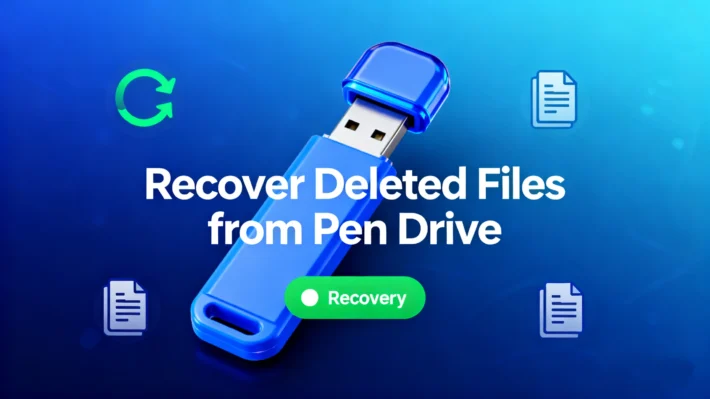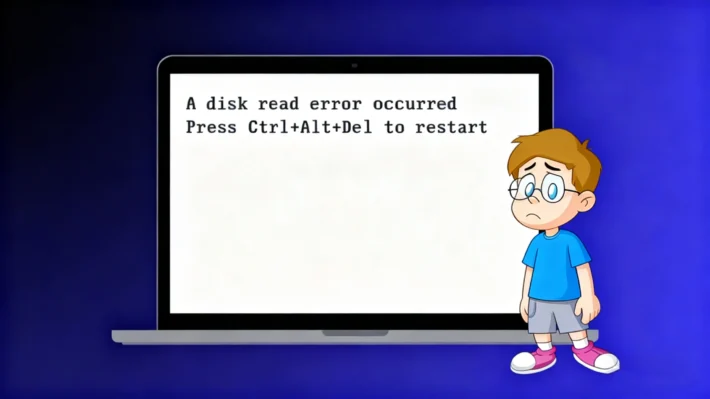Wiederherstellung von Daten von RAW-Laufwerken ohne Dateiverlust

Unterstützt Windows 7/8/10/11 und Windows Server
Was führt dazu, dass eine Partition RAW wird?
1. Beschädigung des Dateisystems
Der häufigste Grund dafür ist, dass:
- Kritische Dateisystemstrukturen (wie MFT in NTFS) werden beschädigt
- Bootsektor- oder Superblock-Informationen werden unlesbar
- Metadaten des Dateisystems werden überschrieben oder beschädigt
Dies geschieht häufig bei unsicherem Auswerfen von Laufwerken, plötzlichen Stromausfällen oder Systemabstürzen während Schreibvorgängen.
2. Viren- oder Malware-Angriffe
Schadsoftware kann vorsätzlich eingesetzt werden:
- Beschädigte Dateisystem-Header und kritische Datenstrukturen
- Verschlüsseln von Partitionsinformationen (wie bei einigen Ransomware-Angriffen zu beobachten)
- Überschreiben von wichtigen Systembereichen der Festplatte
Besonders gefährlich sind Bootsektorviren, die auf Partitionstabellen abzielen.
3. Unsachgemäßes Abschalten des Systems
Wenn sich Ihr System aufgrund eines Fehlers abschaltet:
- Stromausfälle bei Festplattenoperationen
- Erzwungenes Herunterfahren (Halten des Netzschalters)
- Blauer Bildschirm des Todes (BSOD) beim Schreiben
Dies kann kritische Dateisystemaktualisierungen unterbrechen und die Partition in einem inkonsistenten Zustand hinterlassen.
4. Schlechte Sektoren auf dem Datenträger
Probleme mit der physischen Lagerung entstehen, wenn:
- Ältere Festplatten entwickeln instabile Sektoren
- SSDs erfahren Zellverschlechterung
- Herstellungsfehler manifestieren sich mit der Zeit
Wenn kritische Dateisystemstrukturen auf fehlerhaften Sektoren landen, kann die Partition zu RAW werden.
5. Schäden an der Partitionstabelle
Kritischer Schaden entsteht an:
- Master Boot Record (MBR) in Altsystemen
- GUID-Partitionstabelle (GPT) in modernen Systemen
- Erweiterte Partitionseinträge
Dies geschieht häufig aufgrund falscher Partitionierungstools, Dual-Boot-Problemen oder Fehlern beim Klonen von Festplatten.
6. Fehlgeschlagenes Windows-Update oder Absturz des Betriebssystems
Probleme auf Systemebene, einschließlich:
- Unterbrochene wichtige Windows-Updates
- Fehlgeschlagene Treiberinstallationen mit Auswirkungen auf den Speicher
- Beschädigung der Systemregistrierung
- Inkompatible Firmware-Updates
Diese können zu einer unsachgemäßen Behandlung von Partitionen beim Booten führen.
7. Andere mögliche Ursachen
Weniger häufige, aber mögliche Gründe:
- Verwendung des Laufwerks unter inkompatiblen Betriebssystemen
- Experimentelle Festplatten-Dienstprogramme oder Beta-Software
- Hardwarekonflikte mit RAID-Controllern
- Fehler bei der Dateisystemkonvertierung (z. B. FAT zu NTFS)
Warnzeichen und Fehlermeldungen

- “Sie müssen den Datenträger formatieren, bevor Sie ihn verwenden können” - Die häufigste Aufforderung, die auf einen vollständigen Fehler bei der Erkennung des Dateisystems hinweist
- “Der Datenträger ist nicht formatiert” - Windows kann keine gültigen Dateisystemstrukturen erkennen
- “Ungültiger Medientyp beim Lesen des Laufwerks” - deutet auf grundlegende Erkennungsprobleme hin
- “Datenträger nicht initialisiert” in der Datenträgerverwaltung - Zeigt Probleme mit der Partitionstabelle
- “Zugriff verweigert” Fehler beim Versuch, das Laufwerk zu öffnen
- “Sektor nicht gefunden” Fehler bei Zugriffsversuchen
- 0-Byte-Anzeige des belegten Platzes in den Laufwerkseigenschaften
Warum Magic Data Recovery für RAW Partition Recovery wählen?
Magic Data Recovery zeichnet sich als die beste RAW-Partitionswiederherstellungssoftware aus, weil:
✔ Wiederherstellung von Daten ohne Formatierung - Holen Sie sich Ihre Dateien zurück, bevor Sie eine Reparatur versuchen
✔ Tiefenscan-Technologie - Findet und stellt Dateien selbst von stark beschädigten Partitionen wieder her
✔ Unterstützung mehrerer Dateitypen - Stellt Dokumente, Fotos, Videos, Archive und mehr wieder her
✔ Benutzerfreundliche Schnittstelle - Einfacher 3-Schritt-Prozess für alle Benutzer geeignet
✔ Vor der Wiederherstellung prüfen - Überprüfen Sie Ihre Dateien vor dem Speichern
Wie man Daten von einer RAW-Partition in 3 Schritten wiederherstellt
Unterstützt Windows 7/8/10/11 und Windows Server


3. Prüfen und wiederherstellen Sie Ihre Dateien an einem sicheren Ort.
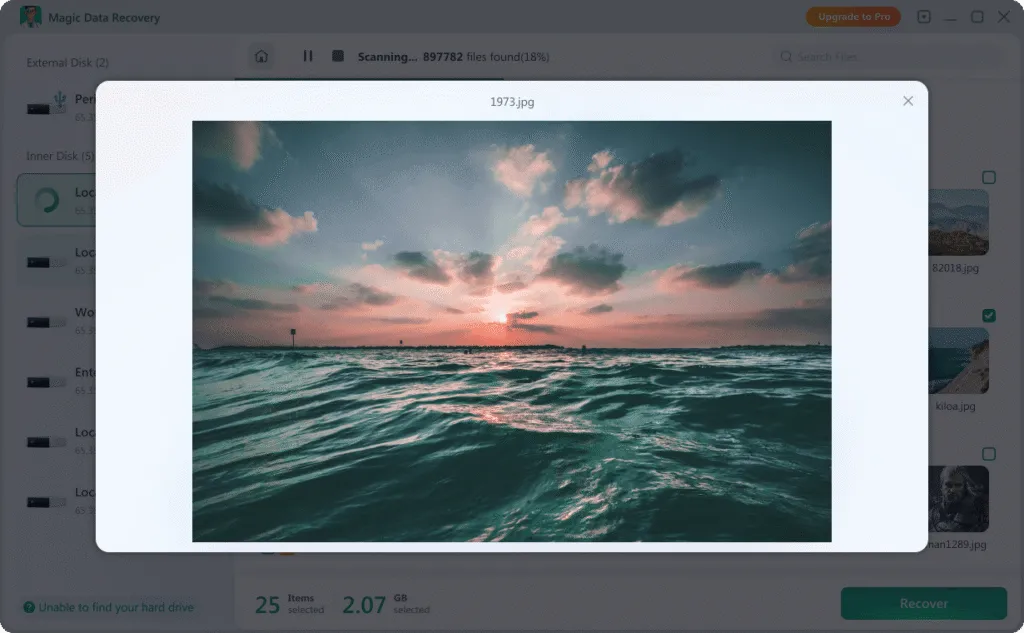

Künftige Probleme mit RAW-Partitionen verhindern
- Speichergeräte immer ordnungsgemäß auswerfen
- Regelmäßige Backups durchführen
- Verwenden Sie zuverlässige Antiviren-Software
- Vermeiden Sie plötzliche Stromausfälle bei Festplattenoperationen
- Regelmäßige Überprüfung des Festplattenzustands
Holen Sie sich Ihre RAW-Partitionsdateien noch heute zurück!
Risikieren Sie keinen dauerhaften Datenverlust, indem Sie Ihr RAW-Laufwerk formatieren. Magic Data Recovery gibt Ihnen die beste Chance, eine RAW-Partition ohne Datenverlust wiederherzustellen.
Jetzt herunterladenund sofort mit der Erholung beginnen!
Unterstützt Windows 7/8/10/11 und Windows Server
FAQ:
Kann ich Daten von einer RAW-Partition ohne Formatierung wiederherstellen?
Wie repariert man eine RAW-Partition ohne Datenverlust?
Wie hoch ist die Erfolgsquote bei der Wiederherstellung von RAW-Partitionen?
Funktioniert das auch bei externen RAW-Festplatten?
Erin Smith gilt als eine der professionellsten Autorinnen bei Amagicsoft. In den letzten 10 Jahren hat sie ihre schriftstellerischen Fähigkeiten kontinuierlich verfeinert und Millionen von Lesern bei der Lösung ihrer technischen Probleme geholfen.